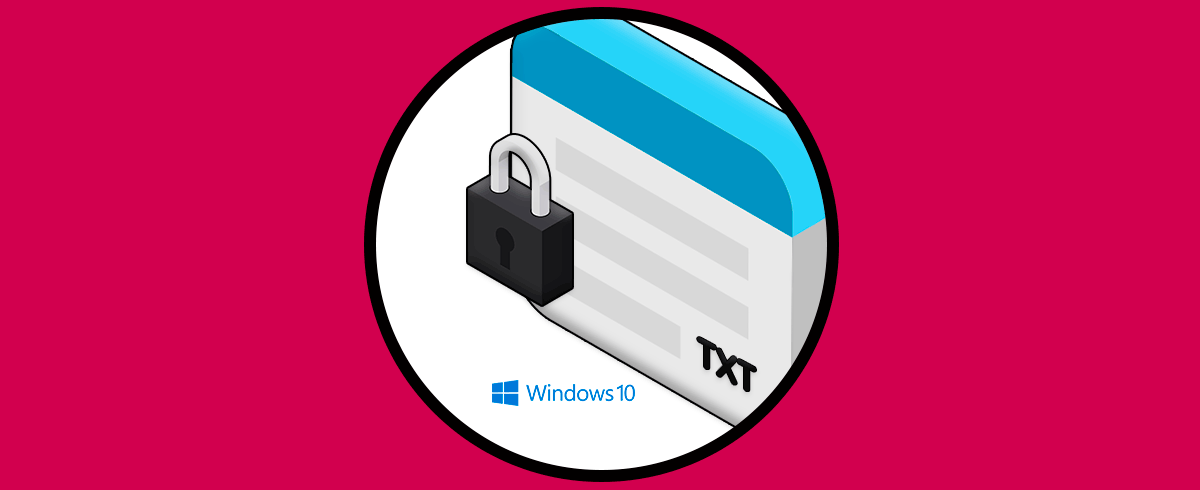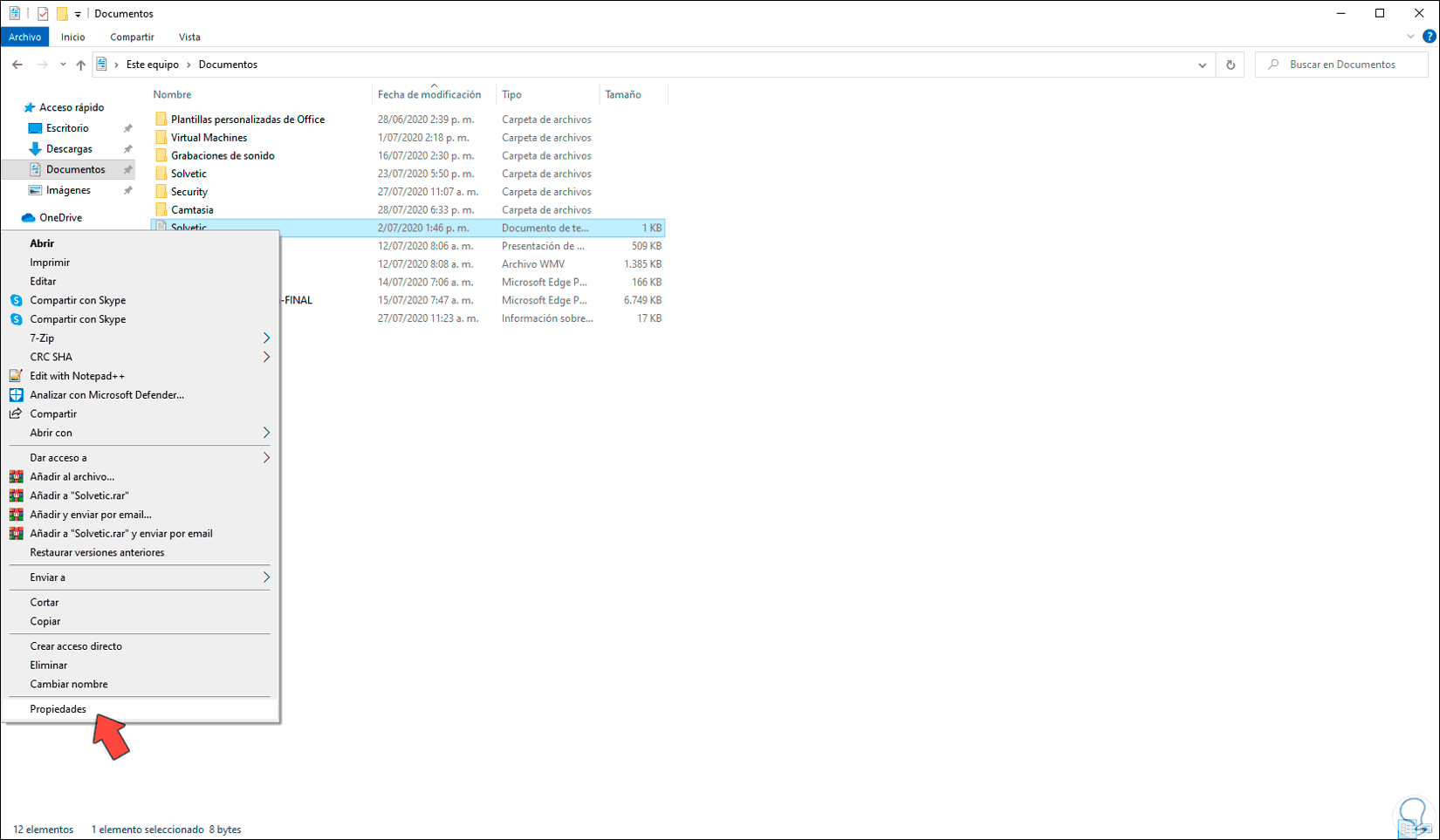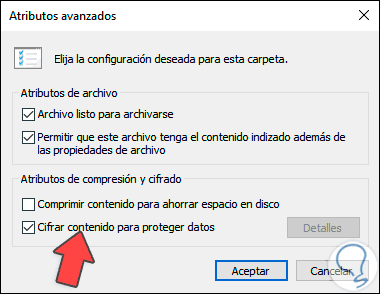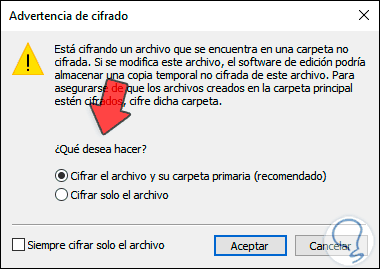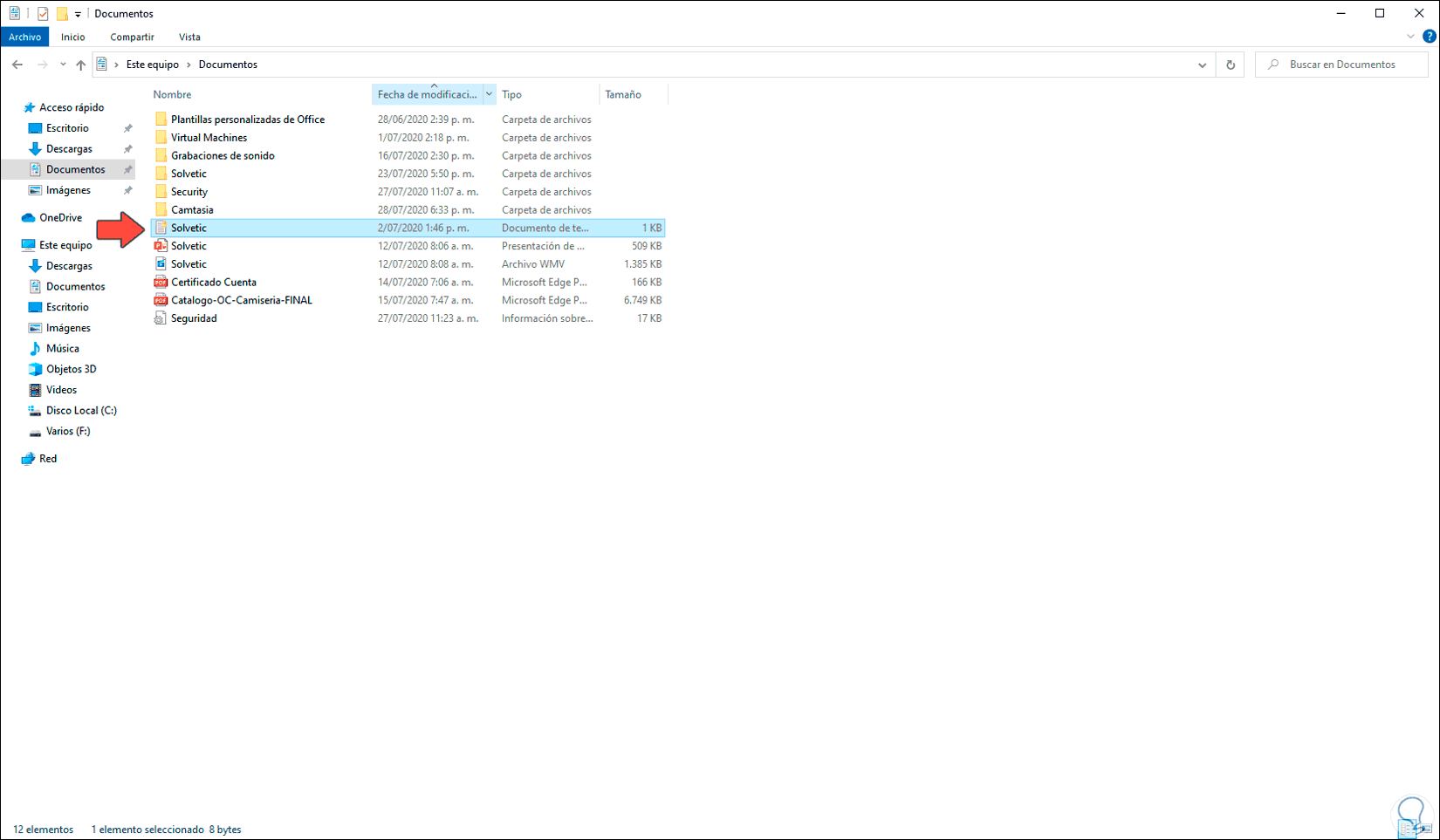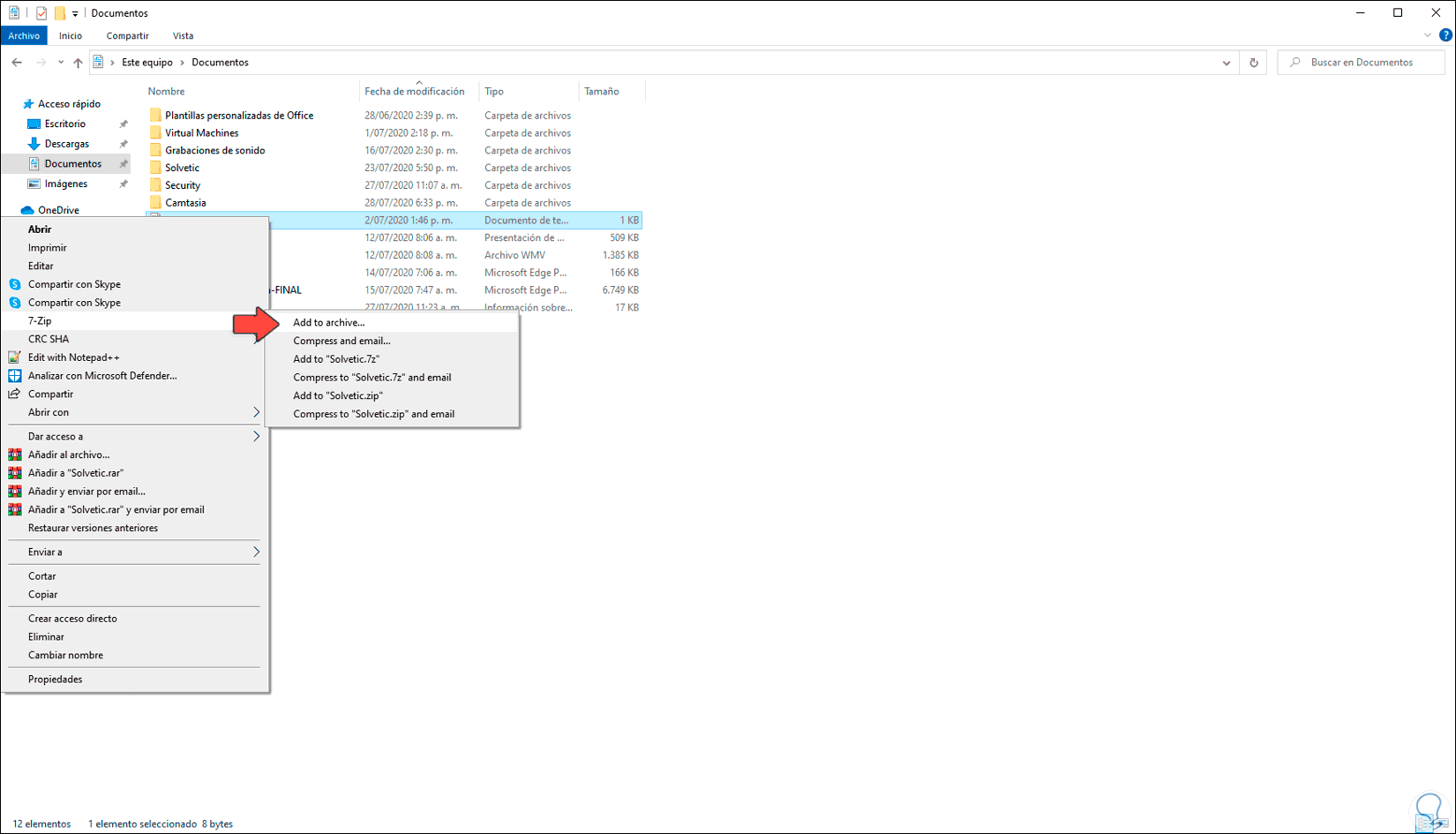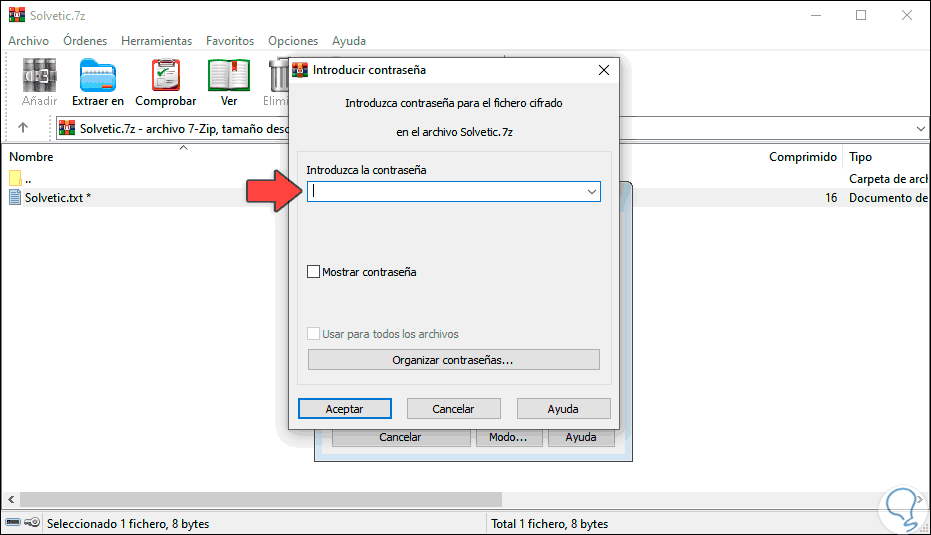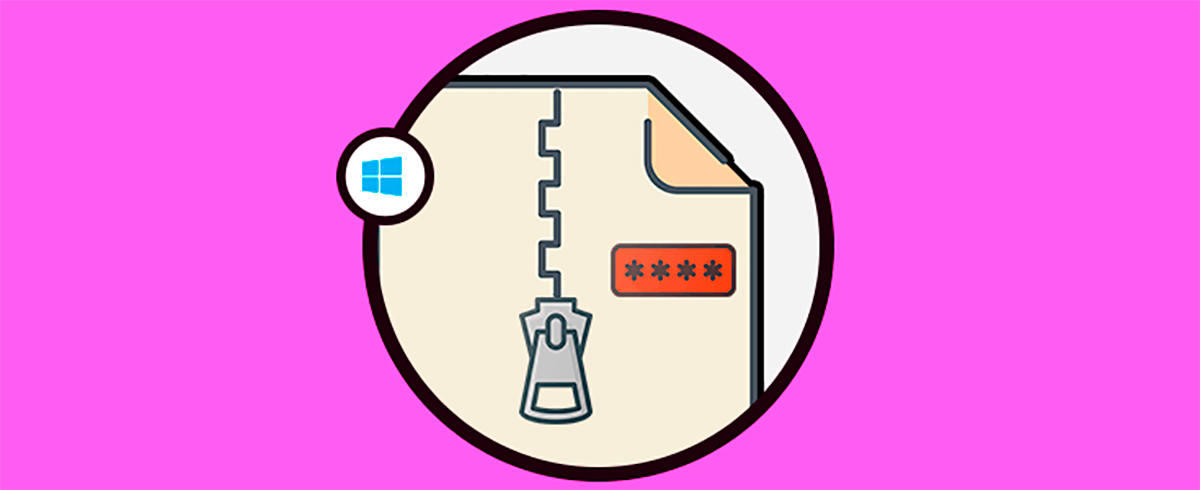La contraseña en archivos es uno de los métodos de seguridad clásicos para evitar el acceso a la información de nuestro sistema y a archivos allí alojados, estas están presentes hace décadas y hoy en día han cambiado los métodos de autenticación, pero las contraseñas siguen estando allí, lógicamente debemos administrar muy bien la complejidad de esta para evitar que los atacantes usen métodos actuales para descifrar esta contraseña.
Windows 10 hace uso de EFS (Encrypted File System - Sistema de Cifrado de Archivos) el cual puede cifrar archivos y carpetas estando conectado al usuario, mas no al equipo en sí.
- La clave del cifrado de archivos (FEK)
- La clave pública
Existe otra opción para esto y es con herramientas de terceros como lo es 7-Zip. Es posible hacer uso de este cifrado para proteger nuestros archivos de texto y Solvetic te explicará cómo lograrlo.
1Poner contraseña a un archivo TXT bloc de notas Windows 10 con EFS
El primer paso es ir a donde está el archivo, dar clic derecho sobre él y seleccionar “Propiedades”:
En la ventana que será desplegada veremos lo siguiente:
Damos clic en el botón “Avanzados” y en la ventana desplegada activamos la casilla “Cifrar contenido para proteger datos”:
Damos clic en Aceptar y luego en Aplicar y se lanzara la siguiente ventana emergente. Allí definimos si se cifra solo el archivo o todo el contenido, damos clic en Aceptar para completar el proceso.
Como resultado de esto podemos ver un pequeño icono candado en el archivo o carpeta:
2Poner contraseña a un archivo TXT bloc de notas Windows 10 con 7-ZIP
7-Zip es un gestor para comprimir o descomprimir archivos pero que integra diferentes características para el trabajo de estos, su descarga está disponible en el siguiente enlace:
Una vez instalado, damos clic derecho sobre el archivo TXT y vamos a “7-ZIP – Add to archive”:
En la ventana que será desplegada ingresamos y confirmamos la contraseña en la sección “Encryption”. Damos clic en OK para completar el proceso y esto creará el archivo comprimido.
Cuando se desee extraer dicho archivo se solicitará la contraseña que se ha definido:
Con alguno de estos métodos estamos en la capacidad para asignar una contraseña a un archivo TXT en Windows 10.